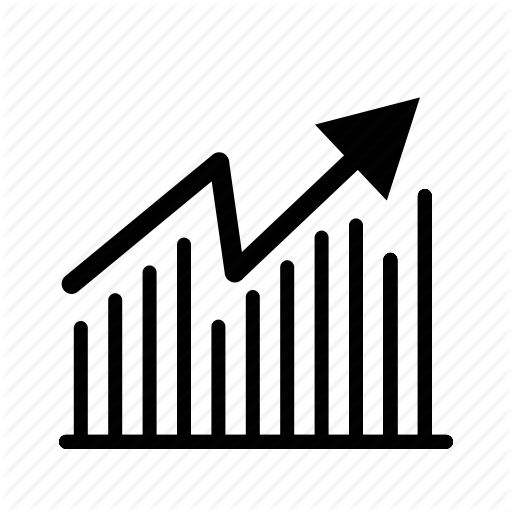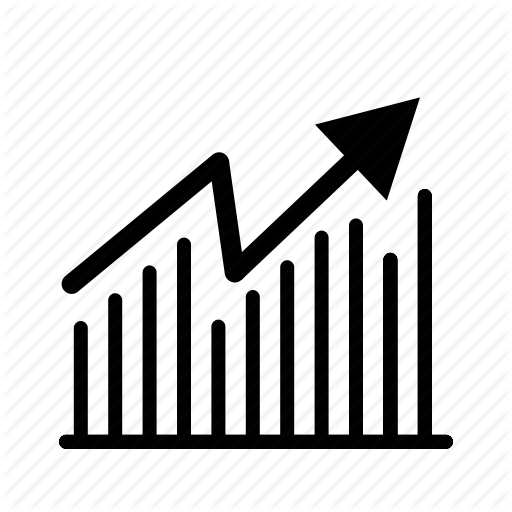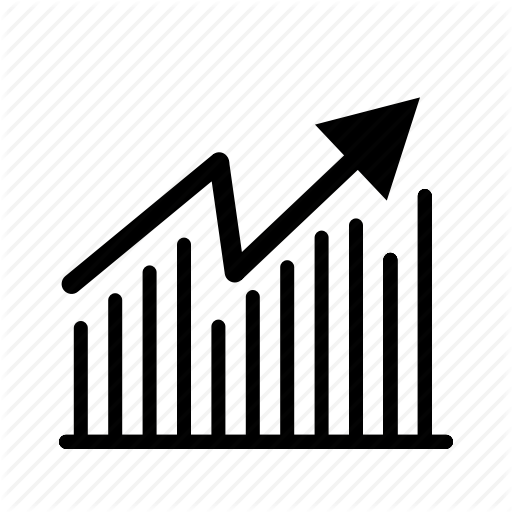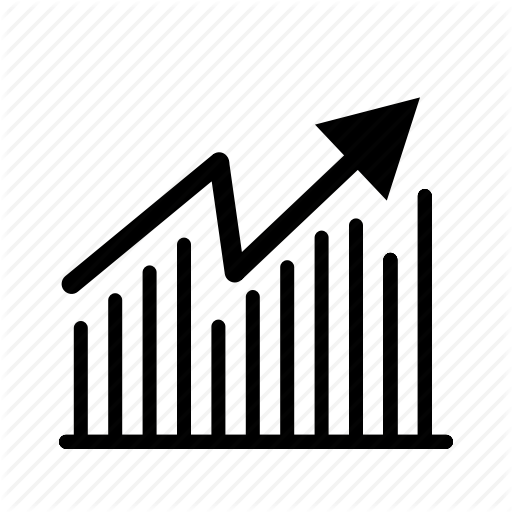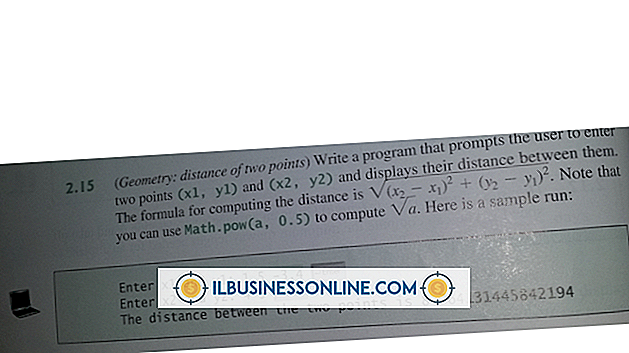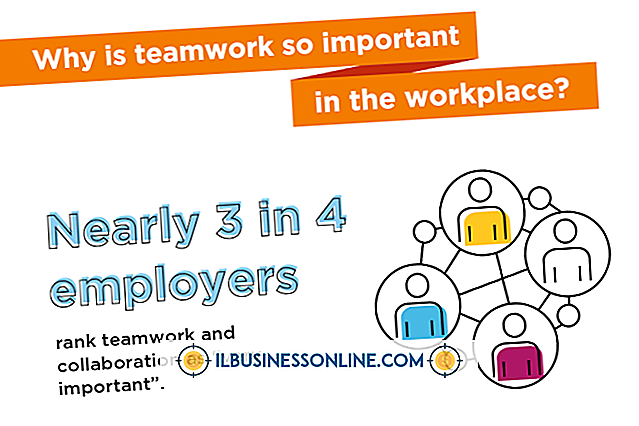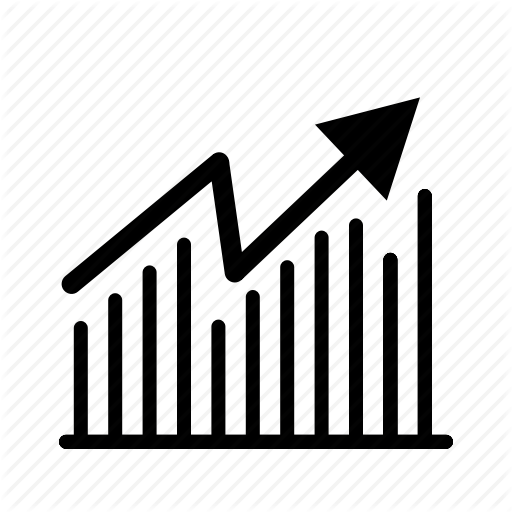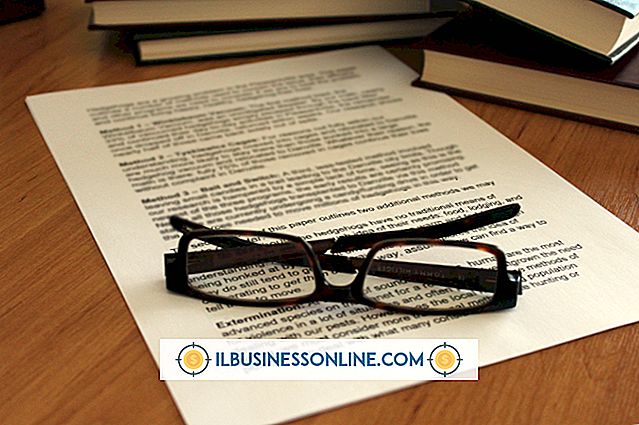Czy możesz używać Skype'a bez używania słuchawek lub mikrofonów?

Od komunikowania się z klientami w innych miastach, po obserwowanie projektu ze współpracownikami w odległym biurze, Skype jest dostępny na każdym komputerze z dostępem do Internetu. Możesz nawet używać aplikacji videochat bez słuchawek lub mikrofonu, błyskawicznie wysyłając wiadomości do swoich kontaktów. Komponent komunikatora Skype jest darmowy, dostępny bezpośrednio w aplikacji i nie wymaga specjalnych wtyczek ani dodatków.
Czat wideo i głosowy
Komponenty rozmów wideo i rozmów głosowych Skype'a wymagają mikrofonu i słuchawek lub głośników, jeśli planujesz dwukierunkową komunikację ze współpracownikami i klientami. Jeśli nie masz podłączonych słuchawek lub głośników, nie będziesz w stanie usłyszeć, co mówi dana osoba. Jeśli nie masz podłączonego mikrofonu, nie będziesz w stanie mówić do danej osoby. Będziesz mógł zobaczyć osobę i będzie mógł Cię zobaczyć, ale nie będzie dźwięku.
Wysyłanie wiadomości błyskawicznych
Aby wysłać wiadomość błyskawiczną do osoby, kliknij kartę "Kontakty", zlokalizuj współpracownika lub klienta, z którym chcesz się komunikować, i kliknij nazwisko osoby. Kliknij pole "Wyślij wiadomość" poniżej nazwiska osoby i wprowadź wiadomość, którą chcesz wysłać. Kliknij przycisk "Wyślij", kiedy skończysz. Wiadomość zostanie wysłana, gdy osoba zaloguje się do Skype.
Odpowiadanie na wiadomości błyskawiczne i wskaźniki
Aby odpowiadać na wiadomości błyskawiczne wysyłane od innych osób, kliknij kartę "Ostatnie", aby wyświetlić listę nieprzeczytanych wiadomości wyświetlaną pogrubioną czcionką. Kliknij wiadomość, którą chcesz przeczytać, i odpowiedz. Wpisz swoją odpowiedź w polu "Wyślij wiadomość", a następnie kliknij przycisk "Wyślij" po zakończeniu. Gdy współpracownik lub klient natychmiast Cię prześle, pomarańczowa ikona pojawi się na pasku zadań komputera, a także na karcie "Ostatnie". Ponadto ikona Skype na pasku zadań miga na pomarańczowo, wskazując nową wiadomość błyskawiczną.
Usuwanie i edycja wiadomości
Możesz również usunąć lub edytować wiadomość błyskawiczną wysłaną do osoby, jeśli zmienisz zdanie na temat wiadomości lub wiadomość zawiera błąd. Ta osoba musi być w trybie offline i mieć maksymalnie 60 minut na usunięcie lub edycję. Aby usunąć lub edytować, przejdź do nazwiska osoby na liście "Kontakty" i zlokalizuj wiadomość, którą chcesz wykonać, kliknij prawym przyciskiem myszy wiadomość i kliknij "Edytuj wiadomość" lub "Usuń wiadomość". Jeśli edytujesz, wiadomość zostanie podświetlona i będziesz mógł wpisać starą wiadomość. Kliknij "Wyślij", aby przesłać edytowaną wiadomość. Jeśli ta osoba była online i zalogowała się na swoim koncie Skype podczas komponowania wiadomości błyskawicznej, natychmiast otrzymała wiadomość i nie można usunąć ani edytować wiadomości po jej otrzymaniu.